メインメニュー
XAMPP アレンジ
IED
WSL2
-
道具箱
リポジトリ編
フレームワーク編
公開ソフトウェア
メタ
リンク
- PHP ライブラリ
- PHP 言語
packagist:registerPackagist アカウントの作成
— y2sunlight 2020-07-13
本章では、Packagistのアカウント作成方法を説明します。本章の前提条件をしては
- GitHubのアカウントを持っている
ことが必要になります。まだの方は本編の「GitHub 環境構築」をご覧下さい。
また、GitHubと連携するために、Packagistサービスフックを有効にする方法(GitHubとの接続)についても説明します。これを行うと、GitHubにプッシュすると、Packagistのパッケージ情報が即座に更新されるようになります。
関連記事
- Packagist アカウントの作成
リンク
- https://packagist.org/ — Packagistの本家
- https://packagist.org/about — Packagistについて(設定方法の情報が掲載されている)
アカウントの作成
Packagistのサイト( https://packagist.org/ ) にアクセスします。
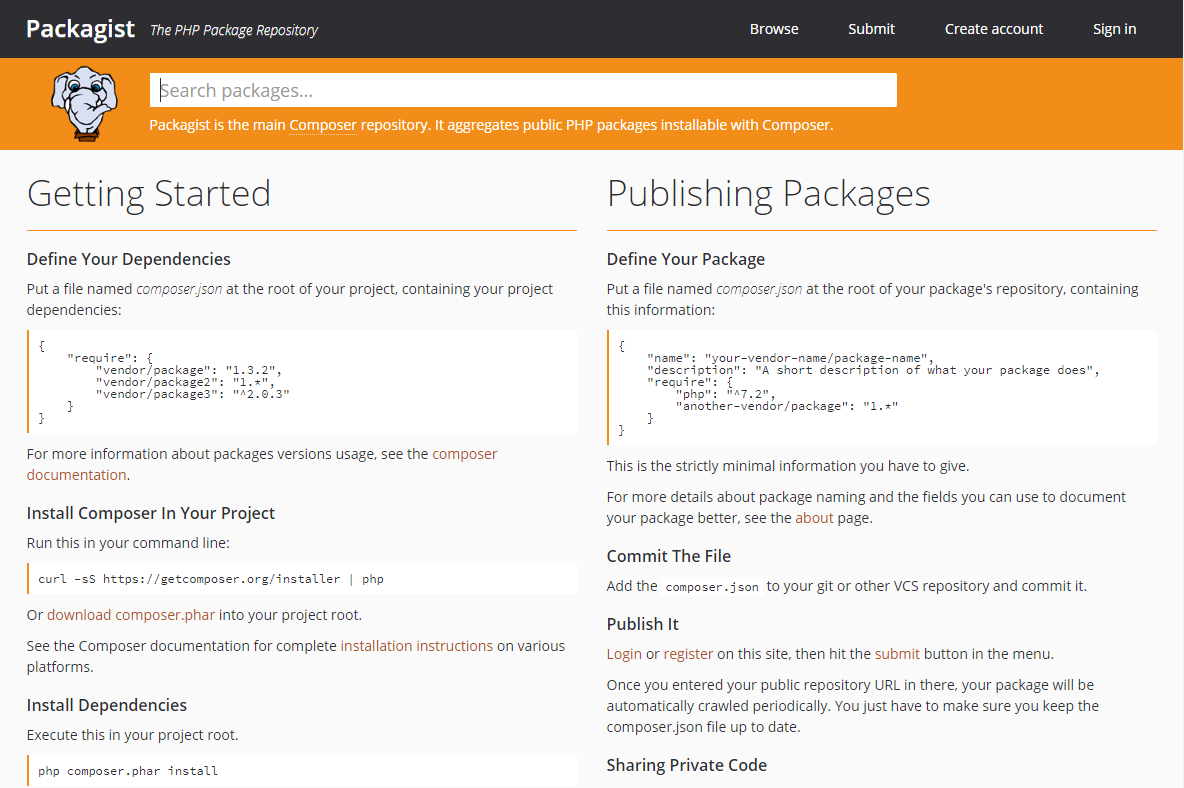
■ メニュー左の [Create account]ボタンを押します。
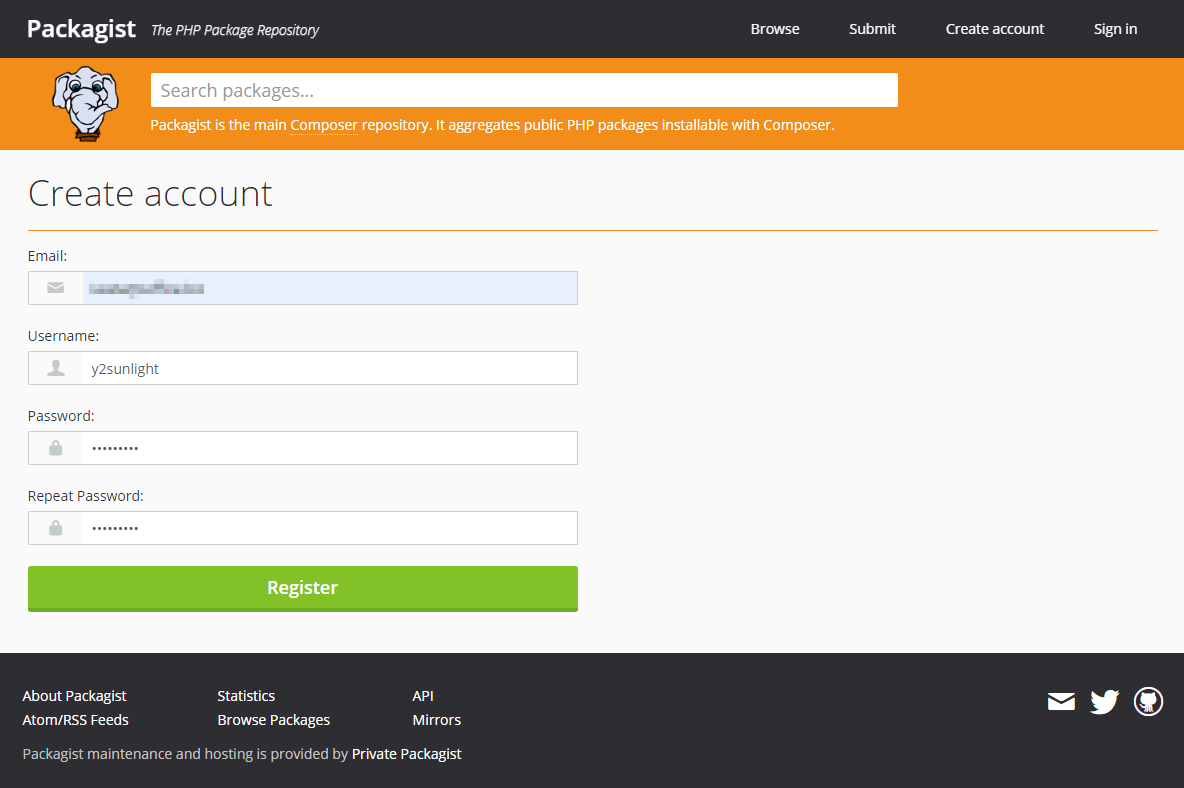
■ 必要な項目を入力して[Register]ボタンを押します。
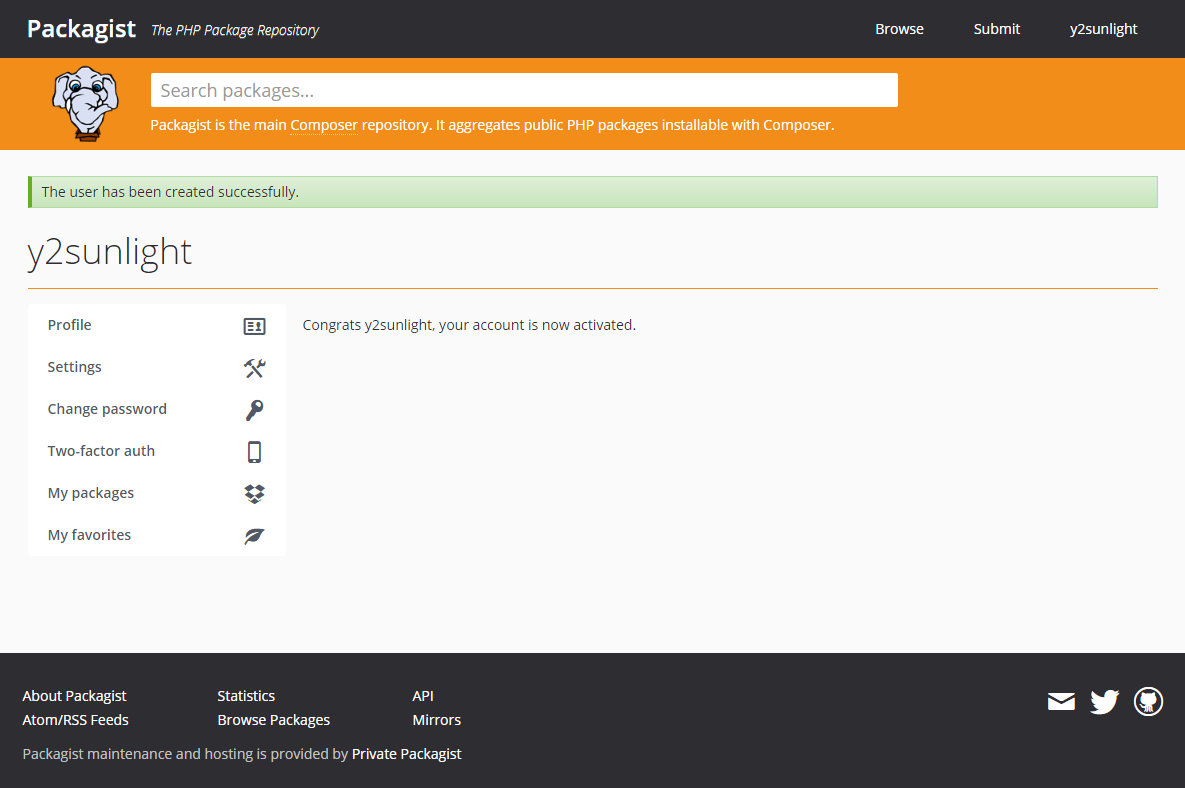
■ 登録が成功すると「
The user has been created successfully」のメッセージが表示されます。
GitHubパッケージの更新方法
本項は、https://packagist.org/about の「How to update packages?」のセクションを翻訳し、注釈を付与したものです:Packagistサービスフックを有効にすると、GitHubにプッシュすると、パッケージが常に即座に更新されます。
これを行うには、次のようにします:
- GitHub経由でログインしていることを確認してください(GitHubに接続していないアカウントを既に持っている場合は、あなたのプロファイルで接続できます)。すでにログインしている場合は、まずログアウトしてから、GitHub経由で再度ログインして、必要な権限が付与されていることを確認してください。
- Packagistアプリケーションが、パッケージの公開元となるすべてのGitHub組織にアクセスできることを確認してください。(※ これは、GitHubのSettings画面の [Applications][Authorized OAuth Apps] から確認できます)
- パッケージリストをチェックして、自動的に同期されないという警告があるかどうかを確認します。(※註 これは、PackagistのProfile画面のから確認できます)
- それでも一部のパッケージで同期をセットアップする必要がある場合は、手動によるアカウント同期をトリガーして、Packagistがアカウントにフックを再度セットアップするようにしてください。アーカイブされたリポジトリは、GitHubのAPIで読み取り専用であるため、セットアップできないことに注意してください。(※註 手動によるアカウント同期は、PackagistのProfile 画面から「GitHub Hook Sync」内の [retry hooh sync]をクリックすることで手動のアカウント同期をトリガーできます)
GitHubを介してログインし、webhook構成アクセスを許可したくないですか?
次の値を使用して、GitHub Webhookを手動で構成できます。
- Payload URL:
https://packagist.org/api/github?username={Packagist username} - Content type:
application/json - Secret:
Packagist API Token
どのイベント? プッシュイベントだけで十分です。
※註 GitHubでWebhookを手動構成するにはリポジトリ毎に以下のようにします:
- PackagistのProfile画面からAPI Tokenを取得します。
- GitHubのリポジトリの[Settints]画面の左サイドから[Webhooks]を選択します。
- 上記の[Payload URL], [Content type], [Secret]を入力します。
- [Which events would you like to trigger this webhook?] に対して [Just the push event] を選択します。
- [Active]にチェックして、[Add webhook]ボタンを押して下さい。
GitHubとの接続
前項「GitHub パッケージの更新方法」に従い、GitHubと接続し、GitHubにプッシュ後にパッケージが常に即座に更新されるようにします。尚、以下の操作を行う前に、GitHubにログインしておいて下さい。
PackagistにログインしてSettings画面を表示します。
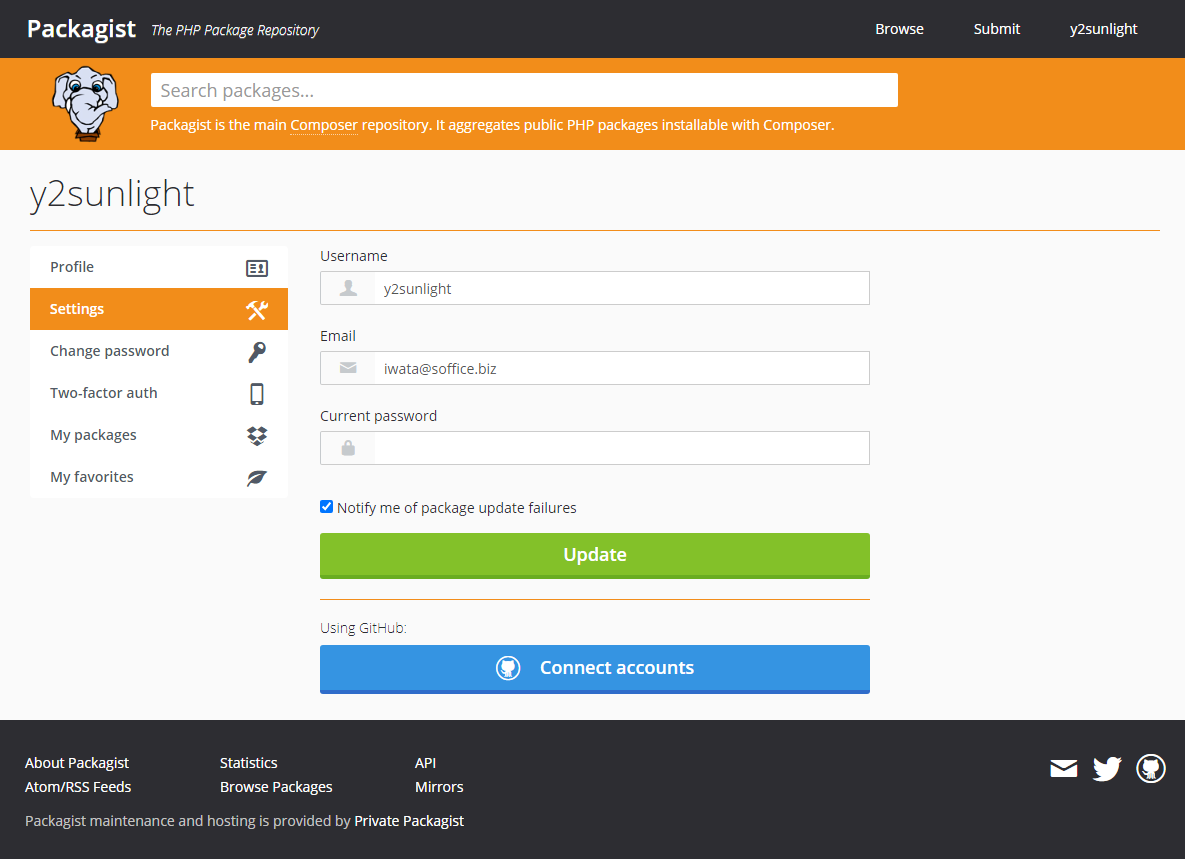
■ 青色の[Connect accounts]ボタンを押します。
この時、GitHubにログインしていない場合は、[Connect accounts]ボタン押下後に、GitHubへのログイン画面が表示されるのでログインして下さい。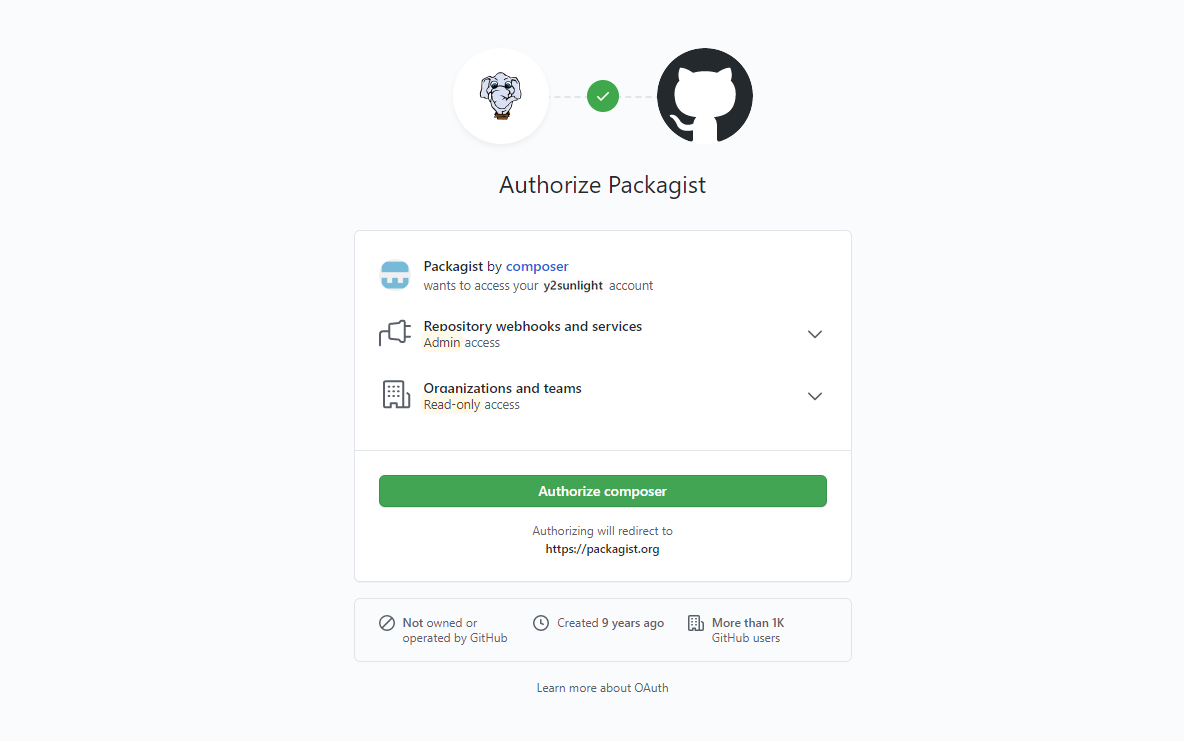
■ [Authorize composer]ボタンを押します。
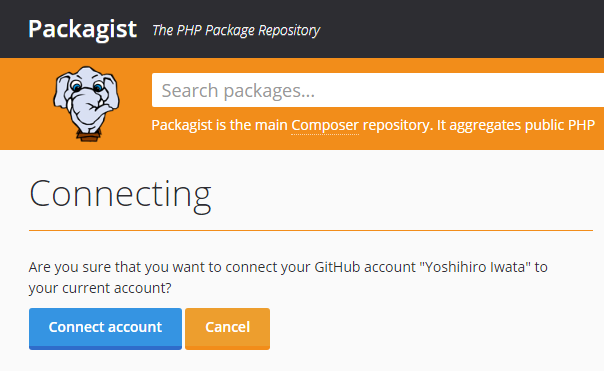
■ 確認画面が表示されるので、青色の[Connect accout]ボタンを押します。
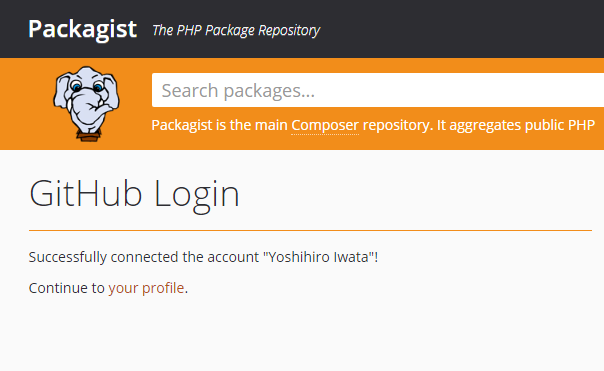
■ GitHubに接続できたらこの画面が表示されます。
■ Continue to 横の [your profile]のリンクをクリックし、プロフィール画面を表示して下さい。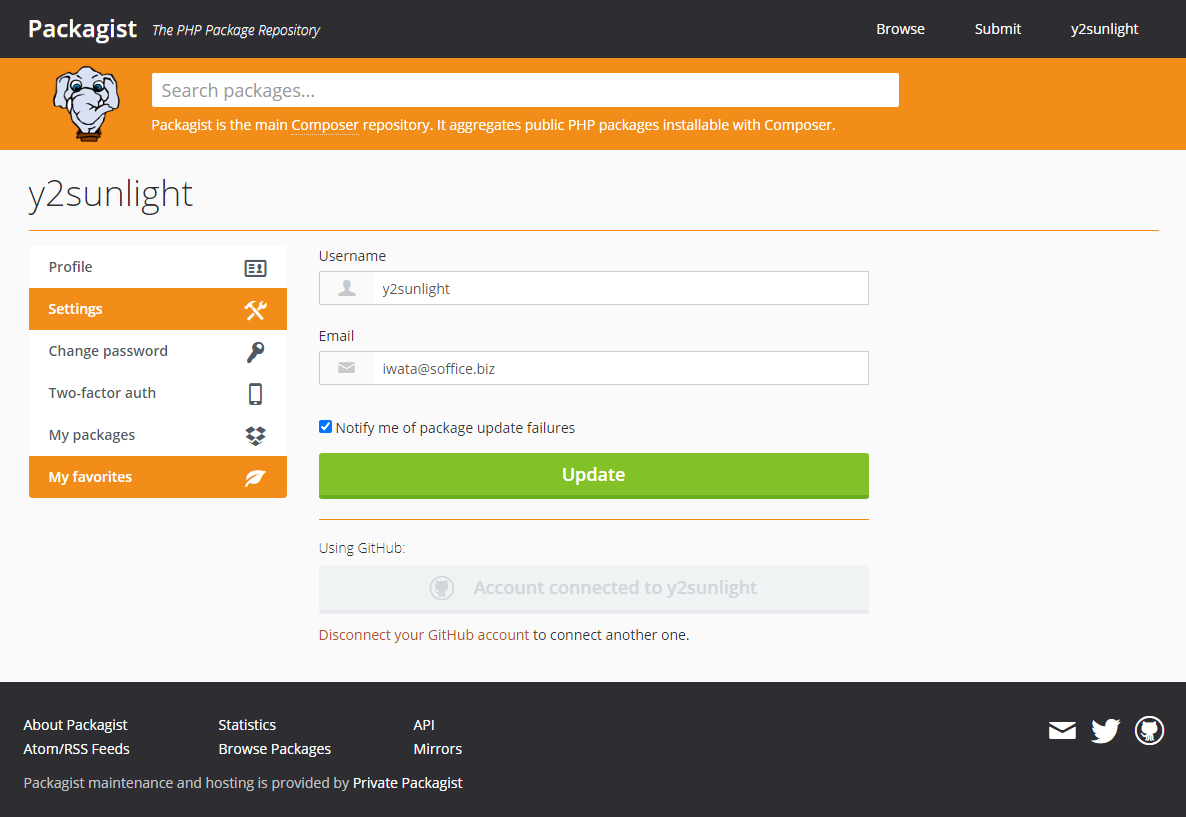
■ GitHubに接続するボタンが無効化されて、接続中であることが分かります。
■ 接続解除するには、[Disconnect your GitHub account]のリンクをクリックします。
プロフィールのアバター(アイコン)を変更する
Packagistを始めた頃、プロフィールのアバター(アイコン)をどうして変更するのか、全くの疑問でした。偉大な stackoverflow で検索したところその答えが見つかりました。
プロフィールのアバターは Gravatar というWebサービスを(秘密で?)使用しているようです。
以下のURLにアクセスして下さい。
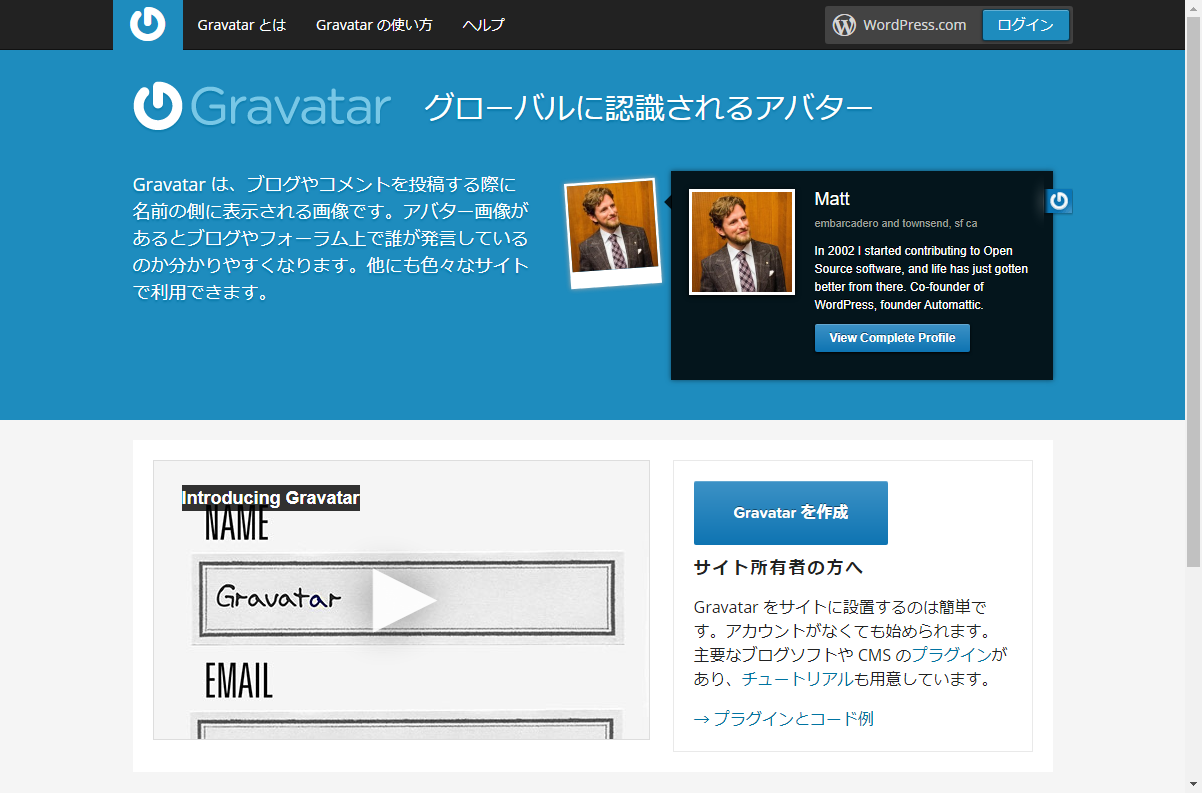
ここで、Packagistで登録しているメールアドレスをGravatarにも登録して、そのメールにアバター画像を紐付けすれば、Packagistの プロフィールのアバターが変更できます。
packagist/register.txt · 最終更新: 2020/07/17 10:57 by y2sunlight


コメント